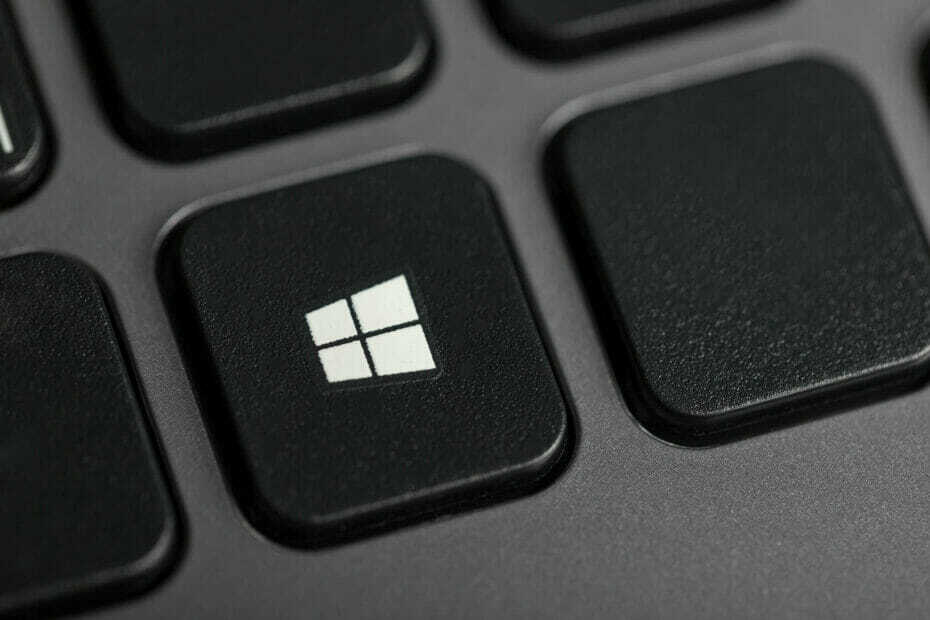- Opravilna vrstica v sistemu Windows 10 je popolnoma prilagodljiva glede videza, lokacije, velikosti in še več.
- V tem članku bomo videli, kako lahko v opravilni vrstici v majhnih ikonah prikažemo datum, saj je to med uporabniki zelo priljubljena tema.
- Če želite izvedeti več o opravilni vrstici Windows 10, si oglejte naše članke v našiOdsek opravilne vrstice Windows 10za bolj koristne vodnike.
- NašeVozliščevključuje več nasvetov in trikov o vsem, kar bi radi vedeli o vašem računalniku. Preverite zdaj!

Ta programska oprema bo zagotovila, da bodo vaši gonilniki delovali in vas tako varovala pred pogostimi napakami računalnika in okvaro strojne opreme. Preverite vse svoje voznike zdaj v treh preprostih korakih:
- Prenesite DriverFix (preverjena datoteka za prenos).
- Kliknite Zaženite optično branje najti vse problematične gonilnike.
- Kliknite Posodobi gonilnike da dobite nove različice in se izognete sistemskim okvaram.
- DriverFix je prenesel 0 bralci ta mesec.
Nekatere stvari ste spremenili v računalnik, morda celo namestili čisto kopijo sistema Windows 10, zdaj pa želite, da ima nadzorna plošča v opravilni vrstici vse bistveno.
V opravilna vrstica, lahko se dogovorite za ogled datuma in ure, sistemskih ikon in programov, ki se izvajajo v ozadju.
Opravilna vrstica je prilagodljiva vašim potrebam, tako da lahko na enem mestu upravljate svoj koledar in dostopate do svojih najljubših aplikacij. Lahko spremenite njegovo velikost, videz, lokacija na zaslonu in gumbi za kombiniranje skupaj.
Zdaj, ko gre za nastavitve, si različni uporabniki želijo različne možnosti - nekateri imajo radi čistejše namizje, drugi pa vse, kar je pri roki.
Čeprav lahko skrijete opravilno vrstico, je tema spreminjanja širine opravilne vrstice in velikosti ikon ali prikazanih podrobnosti še vedno zelo vroča.
Kako lahko na majhnih ikonah prikažem datum v sistemskem pladnju?
- Z desno miškino tipko kliknite kjer koli v opravilni vrstici.
- V meniju izberite Nastavitve opravilne vrstice.
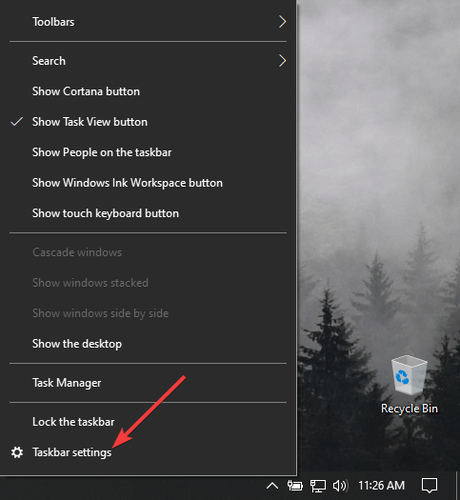
- Poiščite v oknih z nastavitvami Uporabite majhne gumbe opravilne vrstice.
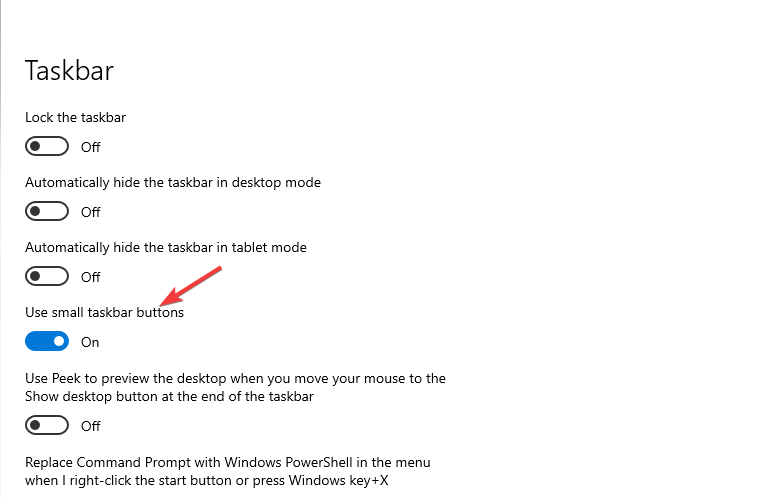
- Označite to možnost in ikone v opravilni vrstici se bodo samodejno spremenile v majhne. Tega dejanja seveda ni mogoče izvesti. Medtem ko ste v meniju z nastavitvami opravilne vrstice, se lahko tudi sami ogledujete in prilagodite druge funkcije, kot želite.
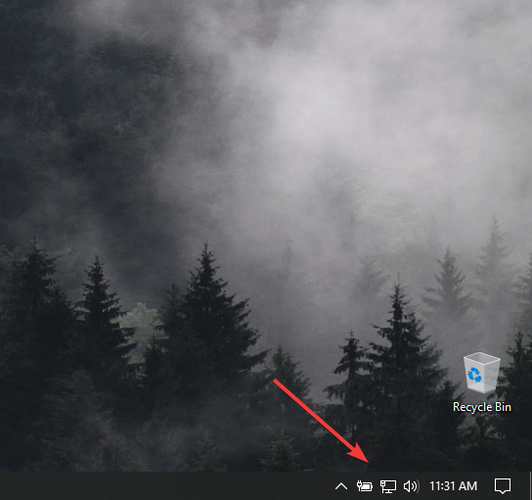
Po tem lahko znova zaklenete opravilno vrstico, da ne boste pomotoma kaj spremenili.
Upoštevajte, da z uporabo te možnosti datuma ne boste mogli več videti, vendar če s premikanjem miške čez čas prikažete datum. S klikom nanj lahko odprete koledar.
Upamo, da se je ta priročnik izkazal za koristnega v vaši situaciji in da ste lahko prilagodili videz namizja v sistemu Windows 10.
Če imate koristna priporočila za prilagajanje opravilne vrstice, vas prosimo, da uporabite spodnji odsek za komentarje.
Pogosto zastavljena vprašanja
Uporabi Samodejno skrij opravilno vrstico v namiznem načinu v nastavitvah opravilne vrstice. Če imate težave z opravilno vrstico, si oglejte našo Opravilna vrstica ne deluje kot vodnik.
V operacijskem sistemu Windows 10 lahko prilagodite videz opravilne vrstice in funkcije, tako da odprete opravilno vrstico Nastavitve meni.
Privzeto mora biti opravilna vrstica vidna na namizju. Če ni, ugotovite kako obnoviti opravilno vrstico v operacijskem sistemu Windows 10.